
Hur tar jag bort alla brev och e -postmeddelanden yandex, mail.ru, gmail.com, på Rambler? Hur tar jag bort brev och e -postmeddelanden på Android, iPhone, från en dator?
En artikel om sätt att ta bort brev från posten från webbläsare yandex, mail.ru, gmail.com, på Rambler.
Navigering
Ditt e -postmeddelande är fullt av skräp, du måste rengöra det noggrant. Rengöring är att ta bort onödiga bokstäver. Vi presenterar rekommendationer om det allmänna, delvis borttagandet av brev i e -post för olika webbläsare: Rambler, mail.ru, gmail.com, yandex.

Borttagning av brev från e -post
Information om proceduren för att ta bort korrespondens på androidtelefoner, IPhonepå datorn finns också i den här artikeln.
E -postbrev från Gmail Mail
Metod nr1
Åtgärdssystemet för fullständig radering av brev från posten föreskriver följande åtgärder:
- vi går in i brevlådan Gmail
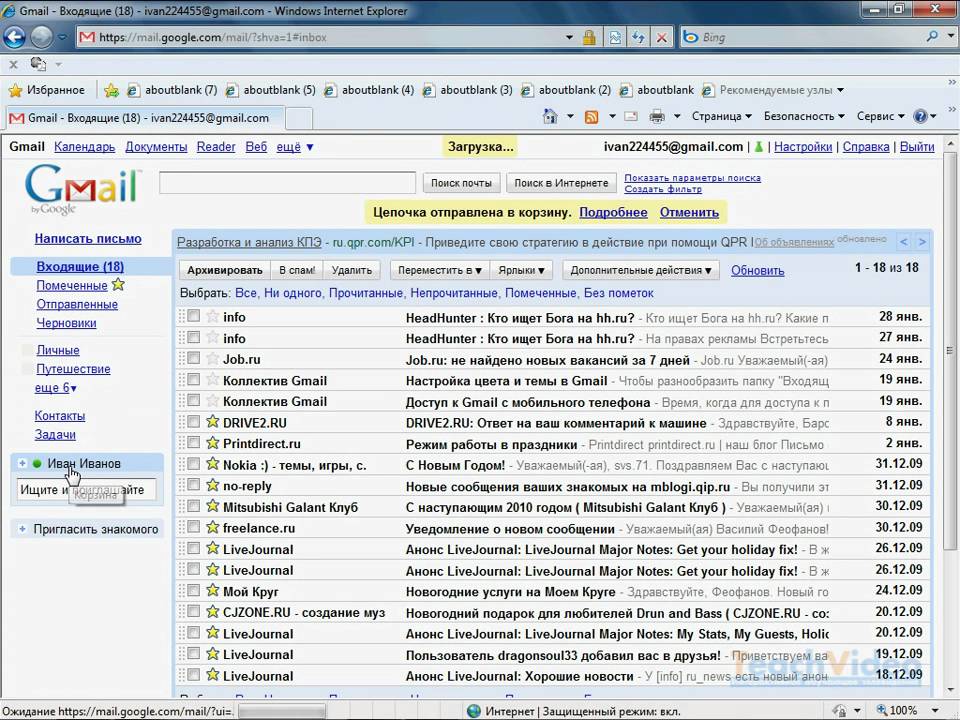
Postgmail
- att välja ett alternativ med bokstäver som du vill ta bort: "Inte sorterad", "Kampanjer" och så vidare
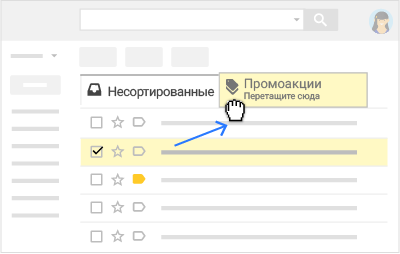
Att välja ett alternativ med bokstäver som du vill ta bort: "inte sorterade", "promo -kampanjer"
- tryck på skyltens skylt "Fyrkant" (Vänster, ovan), belyser alla bokstäver i det valda alternativet
- aktivera linjen "Välj alla kedjor och i avsnitt B", OCH - Antalet alla bokstäver, PÅ - Namnet på alternativet inklusive skrivande
- klicka på ikonen "Korg", bokstäver kommer att raderas i korgen
Obs: Under månaden omfattas brev från den virtuella korgen för restaurering.
Åtgärd på fullständig rengöring av brev:
Tryck på tangenten "Klar"Vi tar bort e -post från en virtuell korg. Återhämtning är omöjlig.
På samma sätt kan du ta bort korrespondens, markerad med en speciell ikon. Välj önskat märke för bokstaven genom att sätta en checkmark på ett tomt fyrkant nära det, ange nyckeln i aktiviteten "Radera". Brev kommer att vara i korgen i en månad.
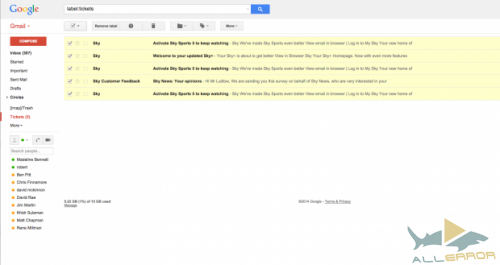
Avlägsnande av korrespondens markerad av etiketten
Metod nr2
Schema för att ta bort e -post från en avsändare:
- ange posten Gmail
- ange kontakten - namnet på avsändaren i söklinjen
- tryck på tangenten "Korrespondens" Och du kommer att få hela sändarens korrespondens
- ta bort bokstäver som anges i metoderna ovan
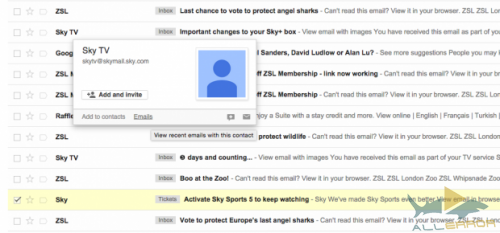
Ta bort posten från en avsändare
Metod nr3
Beslagsschemat för alla olästa brev:
- kommer via post, ange en special koden I söklinjen, aktivera funktionen "Sök"
- visa sidan som öppnades oläst korrespondens
- ange en speciell kod för att söka efter önskad korrespondens (koder som anges nedan)
- hittade bokstäver raderas, som anges ovan
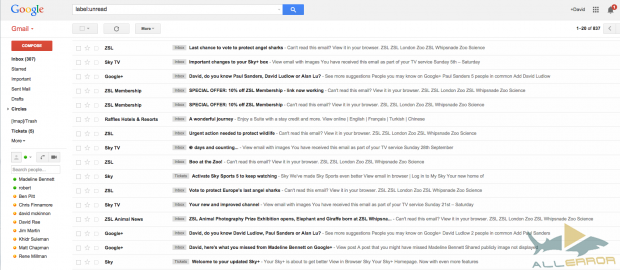
Ta bort olästa korrespondens med hjälp av "sök" -funktionen och specialkoden
Korrespondensborttagningsschema med hjälp av en funktion "Sök".
Funktionen hjälper till att hitta bokstäver som tillhör olika kategorier: inkommande brev från en viss avsändare, oläslig och så vidare.
KODE KODE -kommandon:
"Märka", visar brev med den här etiketten
"Till", kommer att visa hela korrespondensen som skickas till en specifik användare
"Från"inkommande korrespondens från en viss adressat
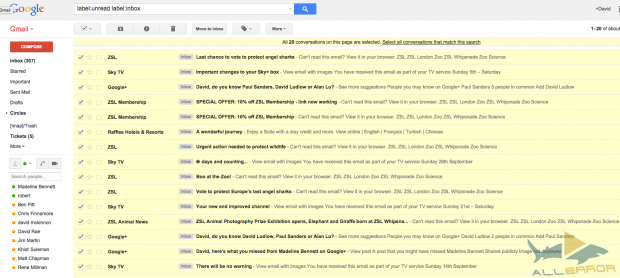
Obs: Kom ihåg att sökkommandona kan grupperas, kombineras, begränsar eller utvidga sökområdet.
Krävande brev från Mail Yandex
Förstörelse av korrespondens, liknande de tidigare metoderna för att arbeta med Mail.
Alternativ nr1
- vi anger posten
- vi markerar brevet med en fästing
- klicka på alternativet "Radera", skicka dem till mappen "Avlägsen"
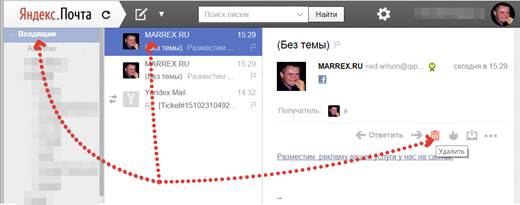
Ta bort korrespondens med motsvarande nyckel
Obs: Efter månader kommer bokstäver att tas bort i automatiskt läge från mappen "Avlägsen."
Alternativ nr2
- vi går till posten
- Öppna mappen för inmatningskorrespondensfilerna
- vi framhäver höger pressad musknyckel
- efter tilldelning av bokstäver öppnas menyn till höger, på vilken det finns en nyckel "Radera"
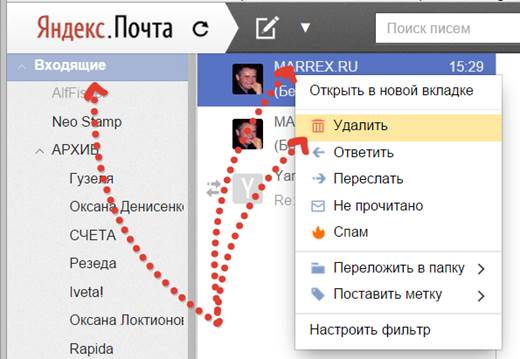
Ta bort korrespondensen och belyser en grupp bokstäver med höger musnyckel
Borttagning av brev från Mail Mail
Metod nr1
Denna metod hänvisar till ett snabbt alternativ för rengöring från onödiga bokstäver. Dess schema är som följer:
- vi anger posten post
- hitta mappen i menyn "Spam"
- tryck på tangenten "Klar"
- all inkommande korrespondens kommer att raderas
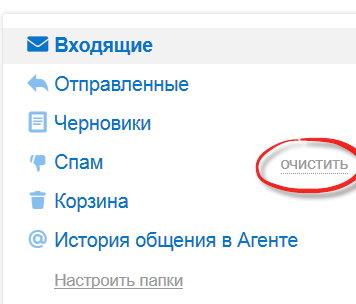
Metod nr2
- vi anger posten
- vi tar musens markör till mappen "Inkommande"
- vi öppnar en lista över olika korrespondens riktningar: inkommande, skickade, utkast, skräppost
- vi aktiverar nyckeln "Klar", korrespondens kommer att gå till korgen
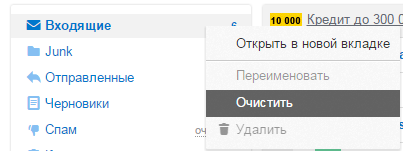
Aktiviteten för den "rena" nyckeln i mappen "inkommande"
- vi aktiverar alternativet genom att trycka på "Korg"
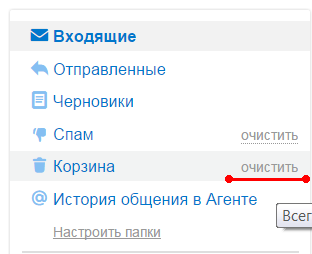
Rengöring av onödig post i den "rena" cleat den "rena" nyckeln
- vi går in «Korg ", rengör bokstäverna genom att trycka på tangenten "Klar" för slutlig borttagning
Borttagning av brev från Mail Rambler
Praktiskt taget åtgärder som liknar relevanta förfaranden för att ta bort andra postservrar.
Metodnummer 1
- vi anger e -postservern Vandrare
- vi aktiverar nyckeln "Radera"
- korrespondens går till mappen "Korg"
- tryck på tangenten "Tom skräp" Att ta bort brev för alltid
Metod nummer 2
Metoden är acceptabel för snabb borttagning av hela korrespondensen. Denna procedur använder Java -skriptkod (JavaScript -kod). Alla webbläsare, inklusive Vandrare, har ett speciellt märke där koden kan lanseras.
Schema:
- vi anger webbläsarens post
- vi sorterar korrespondensen genom att aktivera nyckeln "Första gamla"
- tryck på tangenten F12
- på fliken "Utvecklarverktyg"ange alternativet med alternativet "Trösta"
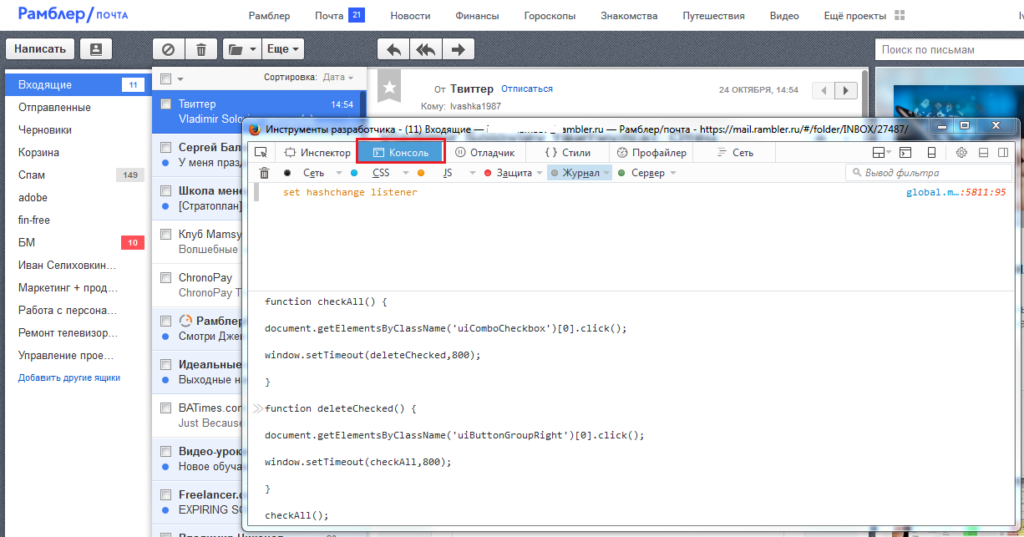
Flikkonsol
- i linjelinjen anger vi kodkommandot

Kod - ett team för att komma in i linjen "konsol"
- tryck på tangenten "OK"
Obs: Glöm inte att för metod nr 1, liknande tidigare operationer i posten mail.ru, gmail.com, brev från kategorin skräppost och korgar, kommer att tas bort för alltid efter utgången 30 Kalenderdagar i automatiskt läge.
Här är exempel på borttagning av e -post på olika prylar: dator, mobil enhet Android, iPhone.
Radera postAnvända enheten Android, inte så svårt. Det är bara värt att ange ansökan PostKlicka till exempel på den erforderliga adressadressen, välj en funktion "Radera".
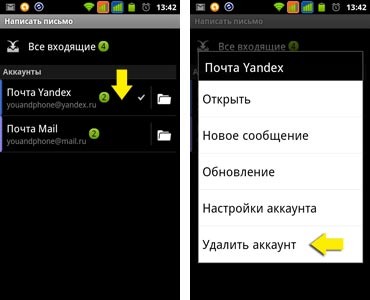
Mail -app, funktionen "Delete"
Radera maila med det IPhone, kan vara följande:
Schema:
- vi anger ansökan Post i IPhone
- vi aktiverar funktionen "Inställningar"
- Öppna underavsnittet "Mail, adresser .."
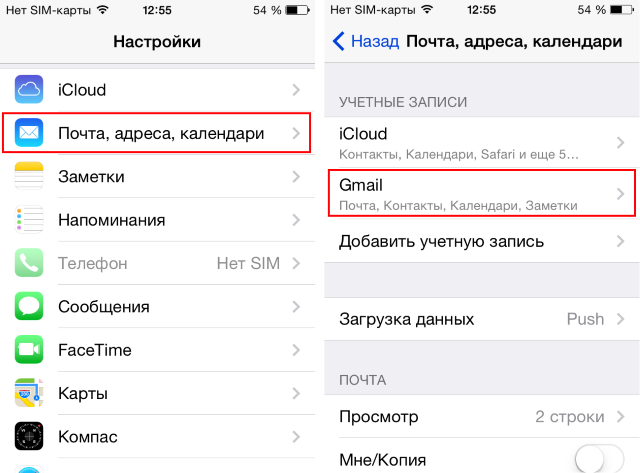
Vi öppnar underavsnittet "Mail, adresser .."
- Öppna menyn "Konton"
- välj en ruta med bokstäver som ska tas bort
- tryck på tangenten "Radera ditt konto"
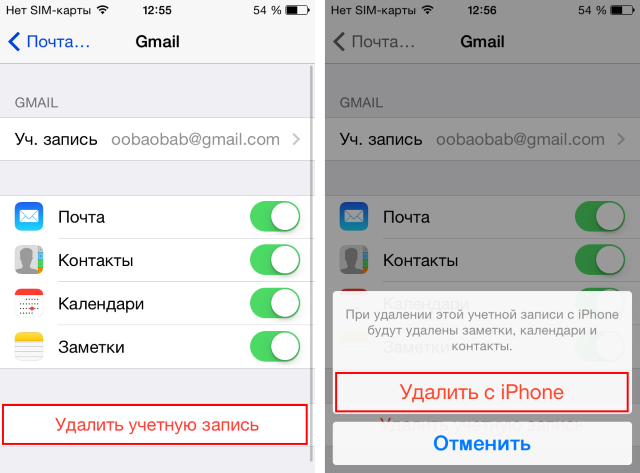
Tryck på knappen "Radera konto"
- bekräfta nyckelens åtgärd "OK"
- korrespondensboxen tas bort
Alla metoder för att ta bort bokstäver på datorn beskrivs ovan.
Njuter av e -mail!
